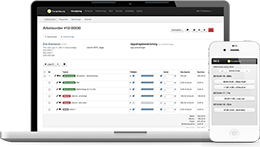SIE (Standard Import och Export) är en svensk filstandard för överföring av ekonomisk data mellan olika system som är utvecklad av intresseföreningen SIE-gruppen. I TimeWave har man möjlighet att skapa SIE-filer av sina fakturaunderlag.
Notera att SIE-filsinställningarna inte är åtkomliga i TimeWave Basic. Önskar ni som Basic-kund använda SIE-fil så inkom till oss med önskad kontering enligt nedan.
För att kunna skapa en SIE-fil, behöver man skapa fakturajournaler vilket kan läsas mer om här. Sedan måste man kontrollera att försäljningskonton är kopplat till sina tjänster. För att skapa ett försäljningskonto, klicka på huset och sedan på ”Konton” under ”Verksamhet”:
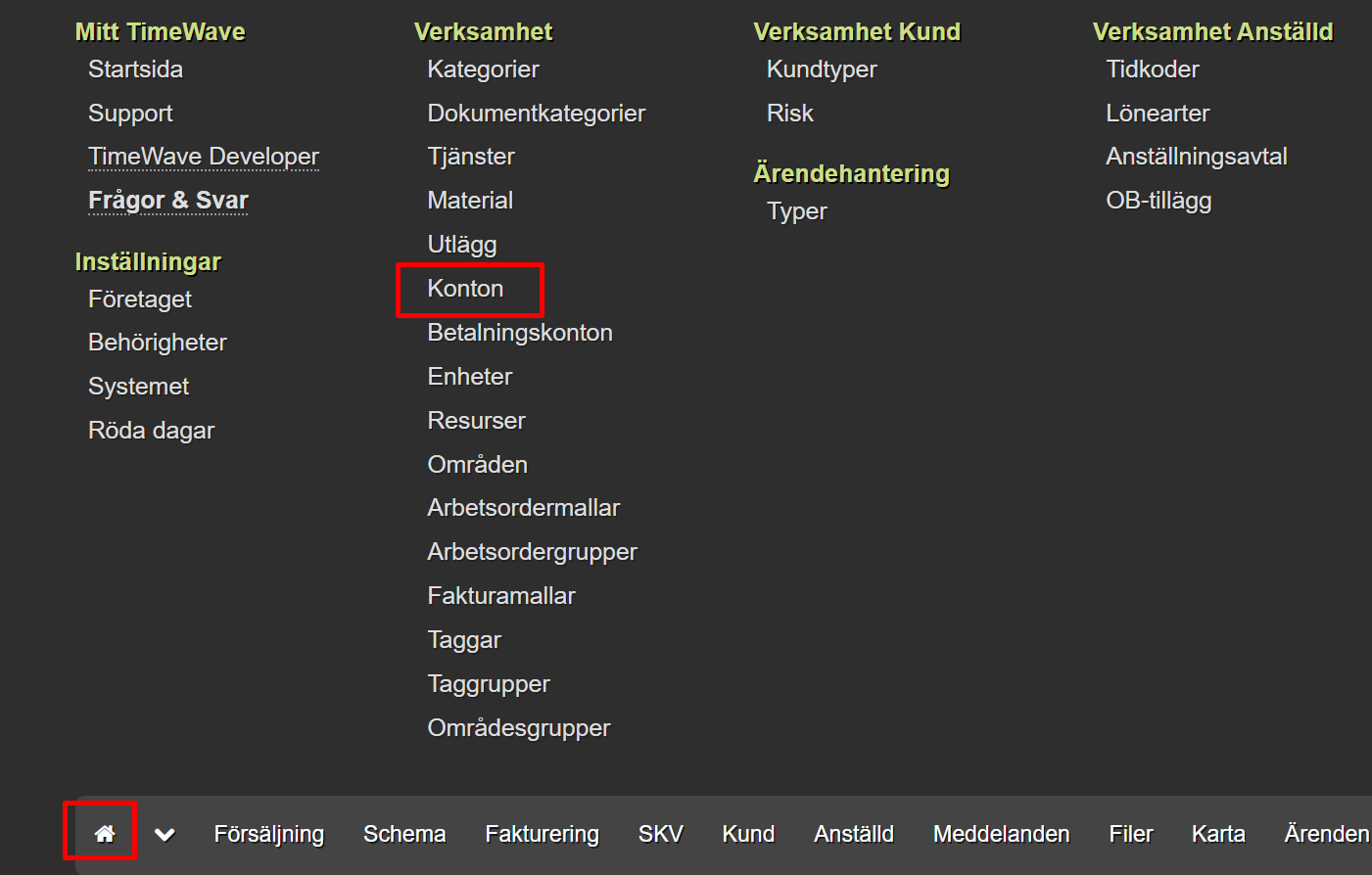
Klicka sedan på ”+ Nytt konto”, ange Namn och Nummer och klicka sedan på spara:
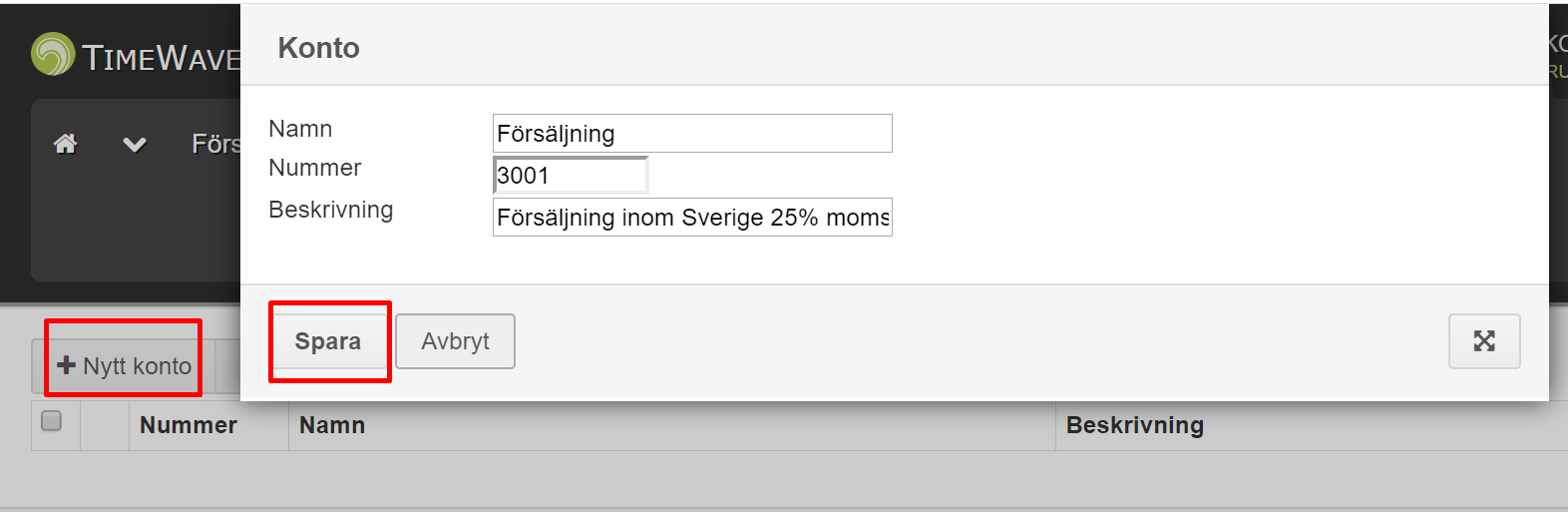
Gå sedan in på sidan Verksamhet->Tjänster och lägg till försäljningskonto på tjänster som går till faktura:
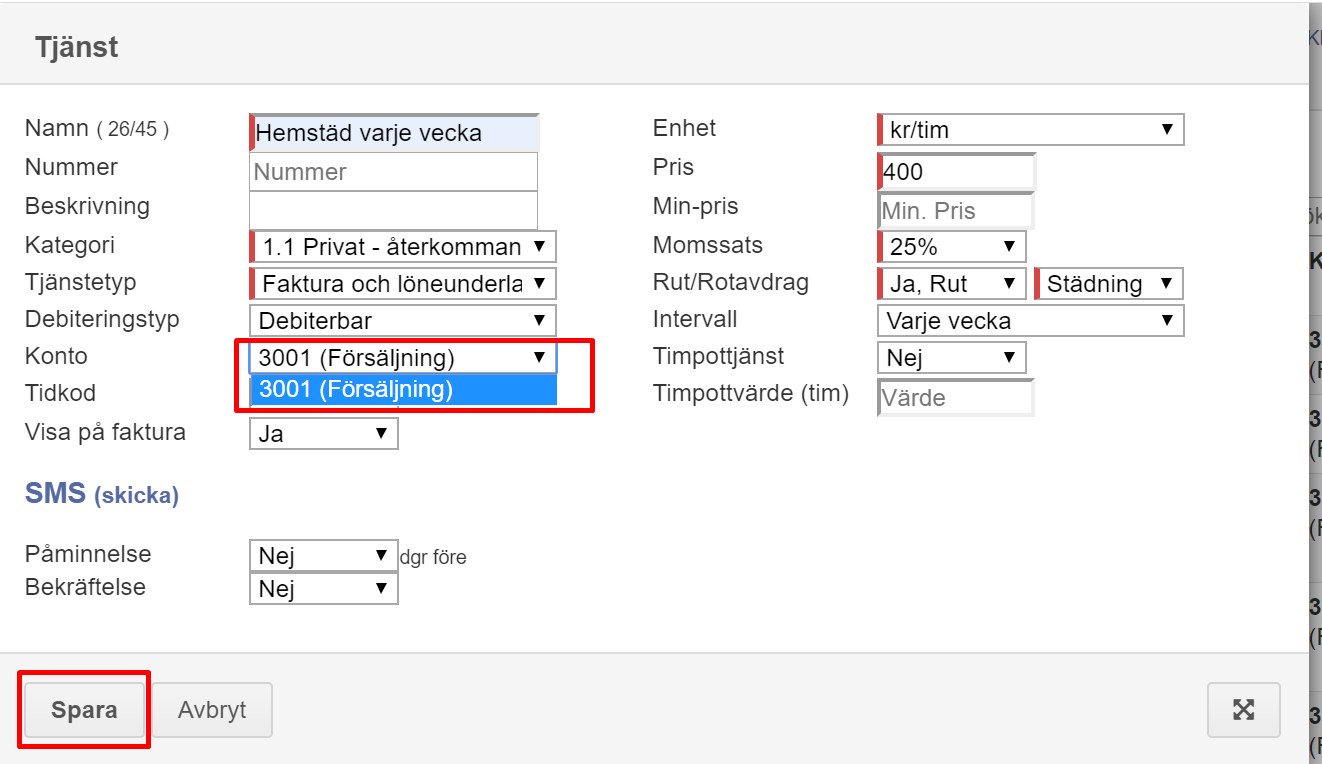
Det finns två SIE-dimensioner i filen, Kostnadsställe samt Projekt. Du kan koppla följande TimeWave-fält till dessa dimensioner: Kund, Område (från leveransadress), Områdesgrupp, AO-grupp, Tjänst samt Tjänstekategori. För att ställa in dessa fält, gå in under fliken Fakturering som du hittar under Huset->Inställningar->Systemet.
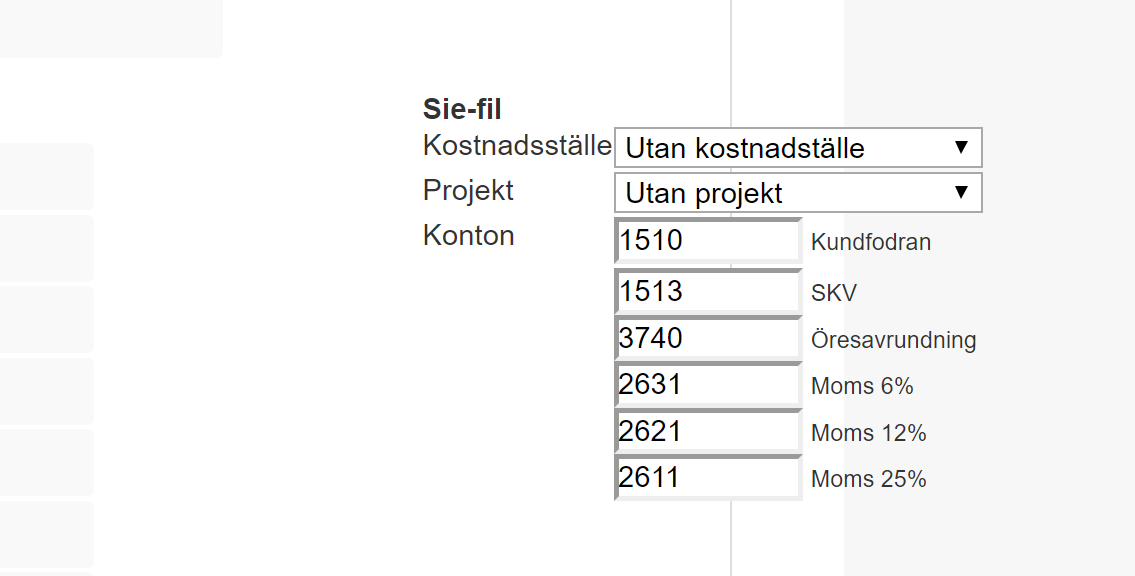
Tänk på att det inte går att koppla samma TimeWave-fält till flera SIE-dimensioner (fältet ”Kund” kan t.ex. inte kopplas till både Kostnadsställe och Projekt)!
Värden för konton kan även anges här (se bild ovan). Om man väljer ett Kostnadsställe eller Projekt, bör nummer läggas till på respektive fält om det inte redan finns (gäller främst Område, Områdesgrupp, AO-grupp, Tjänst och Tjänstekategori). Om du t.ex. väljer fältet Kategori till Projekt-dimensionen, ställ in numret på respektive kategori på sidan Verksamhet->Kategorier.
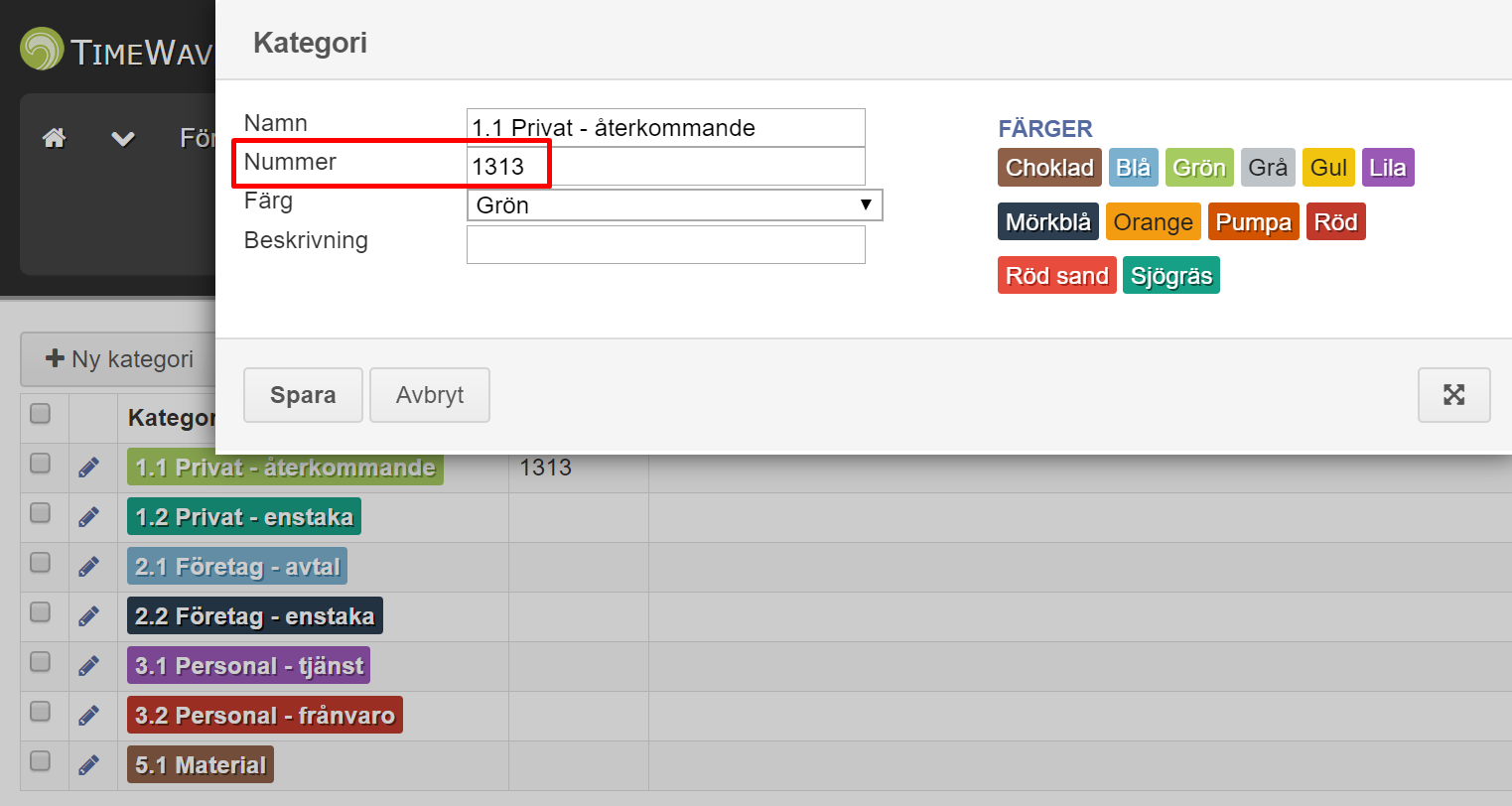
Obs! Tänk på att kontonumren måste vara mellan 1010-8999!
För att exportera fakturaunderlagen, klicka på ”Skapa SIE-fil” under kolumnen ”SIE” på sidan Fakturering->Fakturajournaler:
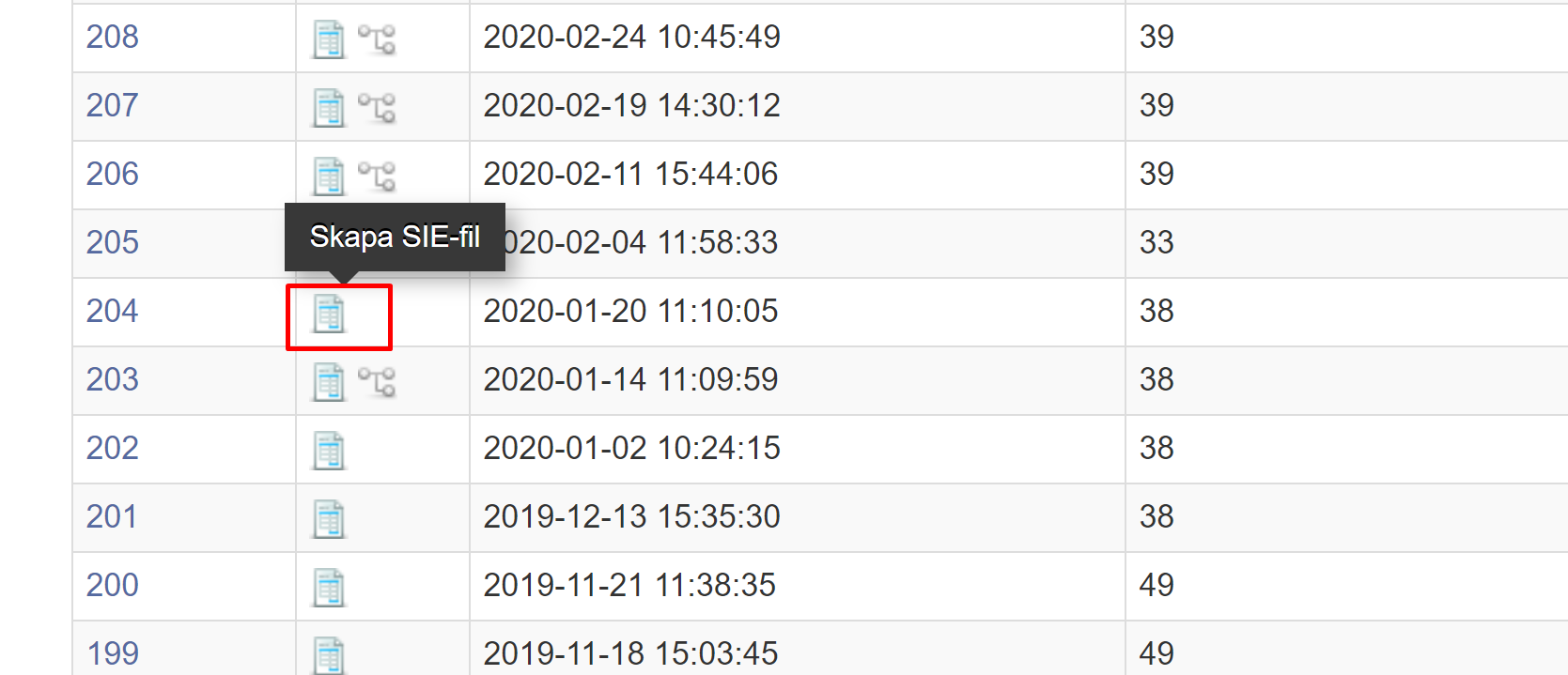
När SIE-filen sedan har skapats, visas en expanderingsknapp i SIE-kolumnen i relevant rad. Klickar man på den, visas en logg för varje SIE-fil som skapats, samt en nedladdningsknapp:
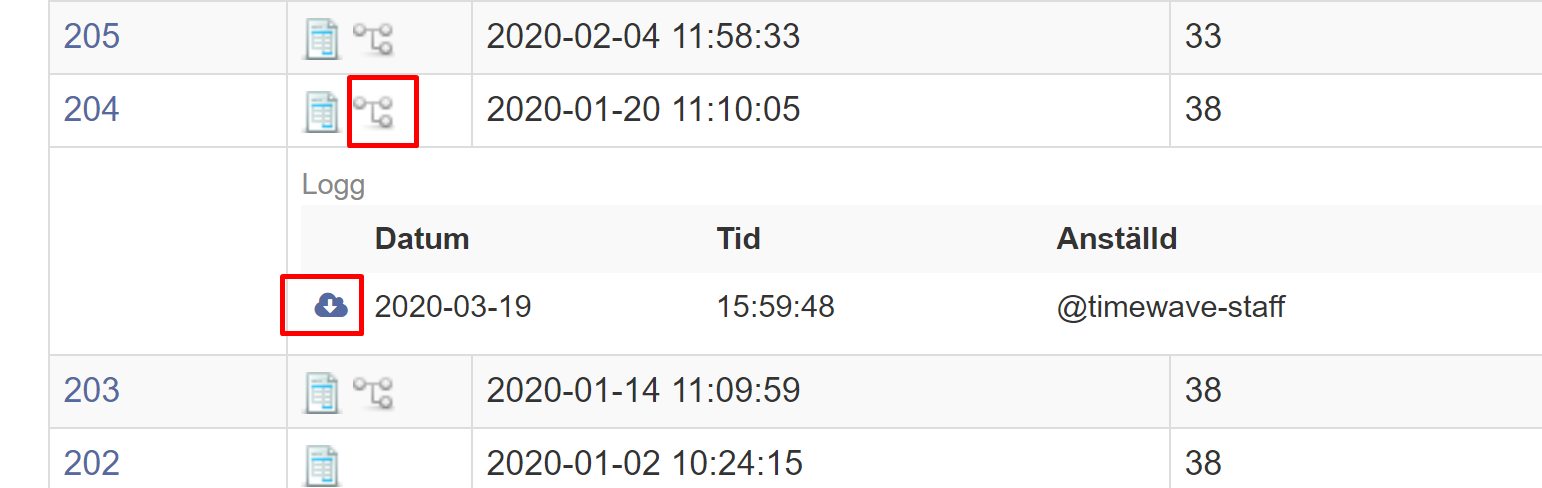
OBS! För att skapandet av SIE-filen ska vara möjligt, krävs det att ett Försäljningskonto (Verksamhet -> Konton) är inställt på respektive tjänst i fakturajournalen. Ifall en befintlig faktura har skapats med en tjänst som saknar Försäljningskonto, går SIE-fil inte att skapa på respektive fakturajournal. Kontakta kundtjänst ifall du har svårigheter att skapa SIE-fil av dina fakturajournaler!